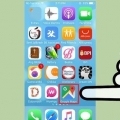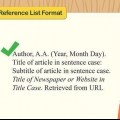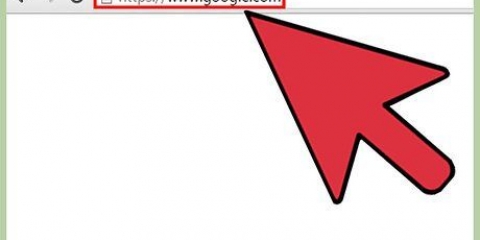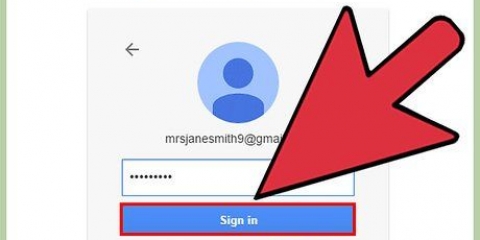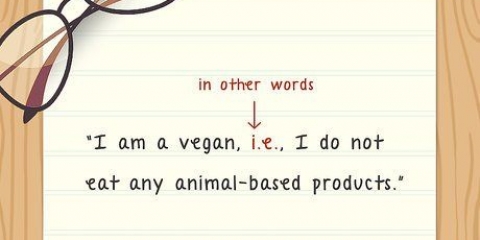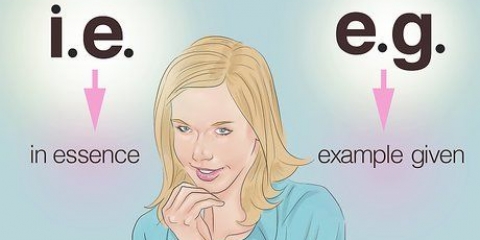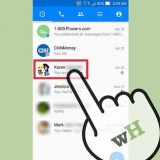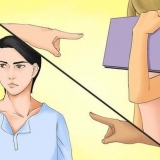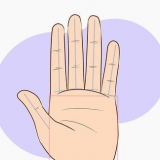Como usar o google notícias
Contente
Quer ficar por dentro das novidades? Então o Google Notícias é uma ótima plataforma para se manter atualizado sobre o que está acontecendo no mundo.
Degraus
Parte 1 de 6: Introdução

1. Ir para o Google Notícias. No seu navegador acesse notícias.o Google.com/. Na parte superior dos resultados de pesquisa do Google, clique em Notícias.

2. Selecione uma seção. Na parte superior da página, você pode escolher entre `Títulos`, `Notícias locais` ou notícias baseadas em localização. Clique em cada título para ler as notícias dessa seção.

3. Escolha um assunto. Selecione seu tópico favorito à esquerda. Por exemplo, você pode escolher `Principais notícias`, Tecnologia`, Negócios`, `Entretenimento`, `Esporte`, `Ciência` ou `Saúde`.

4. Compartilhar notícias. Clique no botão `Compartilhar` próximo ao título e escolha uma das mídias sociais para compartilhar ou copie o link no menu suspenso.
Parte 2 de 6: Editando sua lista de seleção

1. Vá para a seção `Configurações`. Clique em Gerenciar seções no final da lista SEÇÕES. Ou vá direto para notícias.o Google.com/notícias/configurações/seções

2. Adicionar uma nova seção. Insira tópicos que lhe interessam. Por exemplo, você pode digitar `futebol`, `Twitter` ou `música`. Adicione também um título (opcional).

3. Salve suas configurações. Clique em ADICIONAR SEÇÃO terminar.

4. Excluir ou editar suas seções. Role até `Seção` e clique em ocultar para excluir uma seção. Você também pode alterar a ordem das seções arrastando.
Parte 3 de 6:Mudando as configurações gerais

1. Abra as configurações gerais. Clique no ícone de engrenagem no canto e escolha Em geral na lista suspensa.

2. Desative o recarregamento automático, se desejar. passarinho Notícias de atualização automática off para desabilitar o recarregamento automático de página.

3. Edite a seção de resultados esportivos, se desejar. Você pode ativar ou desativar os resultados esportivos aqui. Você também pode escolher diferentes competições aqui.
Parte 4 de 6: Adicionando seus interesses

1. Vá para `Seus interesses`. Clique no ícone de engrenagem e escolha Seus interesses na lista suspensa.

2. Adicione seus interesses. Digite um por um na caixa.

3. Finalizado. Você verá agora na seção Para você artigos sobre seus interesses.
Parte 5 de 6: Gerenciamento de localização

1. Clique no ícone de engrenagem e escolha`Seções Locais` da lista suspensa.

2. Adicionar novas seções. Digite a cidade ou CEP na caixa.

3. aperte o botãoADICIONAR LOCAL para adicionar seus locais. Você pode reorganizar ou excluir os locais atuais aqui.
Parte 6 de 6: Obtendo um feed RSS

1. Escolha um assunto. Clique no seu tópico favorito à esquerda. Por exemplo, você pode escolher `esporte`, `negócios`, `ciência` ou `tecnologia`.

2. Rolar para baixo. Olhe para o fundo para RSS e copie o link. Finalizado!
Pontas
- Você pode gerenciar seus interesses e locais para obter mais artigos com base em seus tópicos favoritos.
- O rótulo "Verificação de fatos" mostra se as reivindicações relacionadas à sua consulta são verdadeiras ou falsas, com base na verificação do editor.
Avisos
- O Google Notícias não verifica postagens; ele simplesmente atua como um repositório para vários editores, que fazem o controle de conteúdo.
Artigos sobre o tópico "Como usar o google notícias"
Оцените, пожалуйста статью
Popular